ปรับปรุงกระบวนการบำรุงรักษา WordPress ของคุณด้วยกลยุทธ์เหล่านี้
เผยแพร่แล้ว: 2023-01-12การดูแลไซต์ WordPress ของคุณไม่จำเป็นต้องเป็นงานที่น่ากลัว ในความเป็นจริง หากคุณทำตามเคล็ดลับและกลยุทธ์ง่ายๆ คุณสามารถทำให้กระบวนการราบรื่นและคล่องตัวมากขึ้น
สำรองไซต์ของคุณเป็นประจำ ติดตั้งในเครื่อง ใช้ Git เพื่อจัดการไฟล์ของคุณ ลบโค้ดและปลั๊กอินที่ไม่จำเป็น แสดงความคิดเห็นในโค้ดของคุณให้ดี ใช้ linting เพื่อตรวจสอบข้อผิดพลาด ตั้งชื่อตัวแปรและไฟล์ของคุณให้ถูกต้อง และดีบักไซต์ WordPress ของคุณอย่างมีประสิทธิภาพ
เมื่อทำตามคำแนะนำเหล่านี้ คุณจะสามารถดูแลไซต์ WordPress ของคุณได้อย่างง่ายดายและมั่นใจ
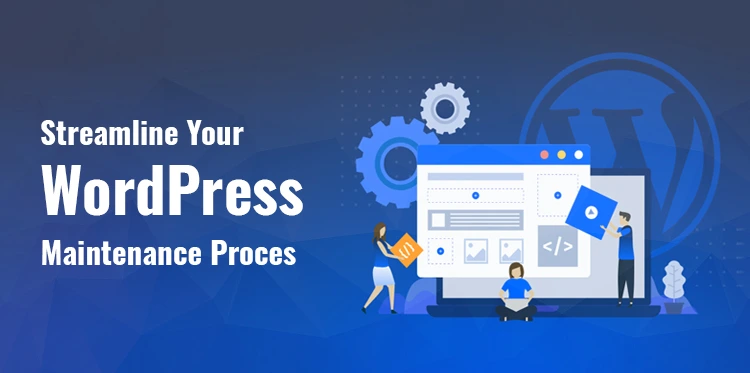
การบำรุงรักษา WordPress
การบำรุงรักษาช่วยให้ไซต์ WordPress ของคุณทำงานได้อย่างราบรื่นและป้องกันไม่ให้เกิดปัญหาใดๆ เกิดขึ้น ซึ่งอาจรวมทุกอย่างตั้งแต่การสำรองข้อมูลไปจนถึงการอัปเดตปลั๊กอินไปจนถึงการล้างรหัสของคุณ
ด้วยการใช้เคล็ดลับที่กล่าวถึง คุณสามารถปรับปรุงกระบวนการบำรุงรักษาและทำให้การจัดการง่ายขึ้นและสะดวกขึ้น
ความสำคัญของการบำรุงรักษา WordPress เป็นประจำ
เช่นเดียวกับที่คุณกำหนดเวลาการตรวจสภาพรถยนต์เป็นประจำ สิ่งสำคัญคือต้องกำหนดเวลาการตรวจสภาพเป็นประจำสำหรับไซต์ WordPress ของคุณ การทำเช่นนี้จะช่วยให้คุณตรวจจับและแก้ไขปัญหาที่อาจเกิดขึ้นได้ก่อนที่จะลุกลามใหญ่โต
ส่วนใหญ่แล้ว เว็บไซต์ต้องการการบำรุงรักษาอย่างต่อเนื่อง นี่เป็นเรื่องจริงสำหรับทุกเว็บไซต์ ไม่ใช่แค่เว็บไซต์ที่ขับเคลื่อนด้วย WordPress
บางครั้งคุณอาจต้องจัดการกับการแก้ไข อัปเดต หรือแก้ไขจุดบกพร่อง ซึ่งนักพัฒนาซอฟต์แวร์ที่คุณต้องการจะจัดการ
อย่างไรก็ตาม มีบางครั้งที่คุณอาจจำเป็นต้องพึ่งพานักพัฒนาหลายคนตลอดระยะเวลาที่เว็บไซต์ของคุณมีอยู่
ในสถานการณ์หลัง สิ่งต่างๆ มักไปได้ไม่ดีนักสำหรับนักพัฒนารายใหม่ โดยเฉพาะอย่างยิ่งหากนักพัฒนาที่เลิกจ้างไม่ดำเนินการบำรุงรักษาตามแนวทางปฏิบัติที่ดีที่สุด
และในขณะที่มีหลายสิ่งที่คุณสามารถทำได้เพื่อช่วยปรับปรุงกระบวนการบำรุงรักษา WordPress ของคุณ เราจะมุ่งเน้นไปที่ 12 สิ่งที่สำคัญที่สุด หากคุณยังไม่ได้ปฏิบัติตามเคล็ดลับเหล่านี้ ถึงเวลาเริ่มต้นแล้ว
และถ้าคุณติดตามพวกเขา ให้แน่ใจว่าคุณทำอย่างถูกต้องและพวกเขากำลังทำงานให้คุณ
1. สำรองข้อมูล!
สิ่งที่สำคัญที่สุดอย่างหนึ่งที่คุณสามารถทำได้เมื่อดูแลเว็บไซต์ WordPress ของคุณคือการสำรองข้อมูลอย่างสม่ำเสมอ ซึ่งหมายถึงการทำสำเนาไฟล์และฐานข้อมูลเว็บไซต์ของคุณ เพื่อให้คุณมีแผนสำรองในกรณีที่เกิดข้อผิดพลาด
มีหลายวิธีในการสำรองข้อมูลไซต์ WordPress ของคุณด้วยตนเองและโดยอัตโนมัติ วิธีที่ง่ายที่สุดคือการใช้ปลั๊กอินอย่าง BackWPup ซึ่งจะทำให้กระบวนการของคุณเป็นไปโดยอัตโนมัติ หรือคุณสามารถใช้บริการสำรองเช่น VaultPress หรือ DropBox
ไม่ว่าคุณจะเลือกวิธีใด ตรวจสอบให้แน่ใจว่าคุณมีแผนสำรองข้อมูลอย่างสม่ำเสมอ ดังนั้นคุณจึงไม่ต้องกังวลใจหากมีสิ่งผิดปกติเกิดขึ้น
โพสต์ที่เกี่ยวข้อง: วิธีการสำรอง WordPress อัตโนมัติสำหรับทั้งฐานข้อมูลและเว็บไซต์ของคุณ
2. ติดตั้งไซต์ WordPress ของคุณในเครื่อง
คุณอาจสงสัยว่า: ทำไมต้องติดตั้งไซต์ WordPress ของฉันในเครื่อง มีประโยชน์หลักบางประการในการทำเช่นนั้น:
- ขั้นแรก คุณสามารถทำงานบนไซต์ของคุณแบบออฟไลน์ได้ วิธีนี้จะมีประโยชน์หากคุณทำการเปลี่ยนแปลงในไซต์ของคุณและคุณไม่แน่ใจว่าจะมีหน้าตาหรือพฤติกรรมอย่างไรเมื่อเริ่มใช้งานจริง คุณสามารถทดสอบบนเซิร์ฟเวอร์ภายในเครื่องของคุณและตรวจสอบให้แน่ใจว่าทุกอย่างทำงานได้อย่างราบรื่นก่อนที่จะส่งไปยังไซต์ที่ใช้งานจริง
- ประการที่สอง การติดตั้ง WordPress บนคอมพิวเตอร์ของคุณ คุณไม่จำเป็นต้องใช้โฮสต์เว็บ สิ่งนี้สามารถช่วยคุณประหยัดเวลาและเงิน และให้คุณควบคุมเว็บไซต์ของคุณได้มากขึ้น คุณไม่ได้อยู่ในความเมตตาของบุคคลที่สามเมื่อทำการเปลี่ยนแปลงหรือแก้ไขปัญหา คุณสามารถดูแลทุกอย่างด้วยตัวคุณเอง
- สุดท้ายนี้เป็นวิธีที่ยอดเยี่ยมในการเรียนรู้ WordPress หากคุณเพิ่งเริ่มใช้ WordPress การติดตั้งในเครื่องเป็นวิธีที่ดีในการทำความคุ้นเคยกับแพลตฟอร์มและเรียนรู้ว่าทุกอย่างทำงานอย่างไร
3. ไป Git
คุณทำผิดถ้าคุณไม่ได้ใช้ Git สำหรับการควบคุมเวอร์ชัน Git เป็นเครื่องมือที่มีประสิทธิภาพที่สามารถช่วยให้คุณปรับปรุงกระบวนการบำรุงรักษา WordPress ของคุณ
นี่คือวิธีที่ Git สามารถช่วยได้:
- ช่วยให้คุณติดตามการเปลี่ยนแปลงของไฟล์ คุณจึงเปลี่ยนกลับเป็นเวอร์ชันก่อนหน้าได้อย่างง่ายดายหากจำเป็น
- ช่วยให้คุณสามารถทำงานร่วมกับนักพัฒนารายอื่น ทำให้การจัดการการเปลี่ยนแปลงและการรวมรหัสง่ายขึ้น
- มันทำให้ง่ายต่อการโคลนไซต์ของคุณและทำงานบนไซต์ภายในเครื่อง ซึ่งจะมีประโยชน์เมื่อต้องแก้ไขปัญหา
หากคุณยังไม่ได้ใช้ Git ตอนนี้เป็นเวลาที่จะเริ่มต้น เป็นเครื่องมืออันทรงพลังที่สามารถช่วยให้การบำรุงรักษา WordPress เป็นเรื่องง่าย
4. ลบไฟล์ รหัส และปลั๊กอินที่ไม่จำเป็น
งานหลักในการบำรุงรักษา WordPress คือการลบไฟล์ รหัส และปลั๊กอินที่ไม่จำเป็น หากคุณทำงานบนเว็บไซต์มาระยะหนึ่งแล้ว มีโอกาสจริงๆ ที่คุณจะมีโค้ดหรือปลั๊กอินพิเศษบางอย่างที่ไม่จำเป็นอีกต่อไป
หากต้องการกำจัดไฟล์และโค้ดที่ไม่จำเป็น คุณจะต้องเปิดเว็บไซต์ในไคลเอนต์ FTP และอ่านโค้ดด้วยตนเองเพื่อตรวจหาสิ่งที่ไม่จำเป็น สิ่งสำคัญคือต้องตรวจสอบไฟล์สำรองข้อมูลหรือธีมเก่า
การสำรองข้อมูลเหล่านี้ใช้พื้นที่และทำให้ไซต์ของคุณช้าลงหากปล่อยไว้โดยไม่เลือก ดังนั้น ทางที่ดีควรลบออกโดยเร็วที่สุด
สิ่งที่ต้องระวังอีกอย่างคือปลั๊กอินที่ล้าสมัย WordPress อัปเดตปลั๊กอินอย่างต่อเนื่อง ดังนั้นตรวจสอบให้แน่ใจว่าคุณใช้งานปลั๊กอินเวอร์ชันล่าสุดที่ติดตั้งบนเว็บไซต์ของคุณ
หากล้าสมัย อาจมีข้อบกพร่องหรือความเสี่ยงด้านความปลอดภัยซึ่งอาจทำให้ไซต์ของคุณเสียหาย ดังนั้นควรอัปเดตอยู่เสมอ
5. การแสดงความคิดเห็น
การแสดงความคิดเห็นเป็นกุญแจสำคัญในการดูแลเว็บไซต์ WordPress ของคุณ การแสดงความคิดเห็นที่อธิบายว่าเหตุใดจึงทำการเปลี่ยนแปลงจึงมีประโยชน์เสมอ ซึ่งช่วยให้นักพัฒนาทราบข้อมูลเดียวกันและประหยัดเวลาได้อย่างมาก
ความคิดเห็นมีประโยชน์อย่างยิ่งสำหรับใครก็ตามที่ไม่คุ้นเคยกับ codebase เนื่องจากช่วยให้ผู้คนสามารถทราบได้อย่างรวดเร็วและง่ายดายว่าโค้ดชิ้นใดชิ้นหนึ่งทำหน้าที่อะไรหรือเข้ากับสถาปัตยกรรมโดยรวมของไซต์ของคุณอย่างไร
นอกจากนี้ คุณควรจัดโครงสร้างความคิดเห็นของคุณตามพื้นที่ต่างๆ เช่น ฟังก์ชัน คลาส ตัวแปร และไฟล์ ด้วยวิธีนี้ ทุกคนในทีมของคุณจะรู้ว่าต้องค้นหาข้อมูลสำคัญจากที่ใดโดยไม่ต้องลุยกับโค้ดหลายร้อยบรรทัด
เมื่อทำตามขั้นตอนเหล่านี้เพื่อแสดงความคิดเห็นและจัดโครงสร้างโค้ดของคุณ การบำรุงรักษา WordPress จะราบรื่นขึ้นมากในทันที ช่วยให้คุณประหยัดแรงและเวลาในระยะยาว

6. ผ้าสำลี
Linting เป็นหนึ่งในงานบำรุงรักษาที่สามารถมองข้ามได้ แต่สิ่งสำคัญคือการรักษาโค้ดของคุณให้สะอาดและสม่ำเสมอ
การขัดโค้ดของคุณด้วยเครื่องมือเช่น ESLint ช่วยระบุจุดบกพร่อง ปัญหา หรือความไม่สอดคล้องกันในโค้ดของคุณ ช่วยให้คุณแก้ไขข้อผิดพลาดในการเข้ารหัสทั่วไปได้อย่างรวดเร็ว
การล้างโค้ดจะช่วยตัวคุณเองและนักพัฒนาคนอื่นๆ ที่อาจจำเป็นต้องอ่านและทำงานกับโค้ดเดียวกัน นี่เป็นเพราะ linter จะตั้งค่าสถานะปัญหาเกี่ยวกับไวยากรณ์และการจัดรูปแบบเพื่อให้สามารถแก้ไขได้ก่อนที่จะเกิดปัญหาในการผลิต
นอกจากนี้ หากคุณได้ตั้งค่าและรันการทดสอบอัตโนมัติเป็นส่วนหนึ่งของเวิร์กโฟลว์ การล้างโค้ดจะช่วยให้มั่นใจว่าการทดสอบทั้งหมดผ่านเรียบร้อย – ไม่ว่าใครจะเขียนโค้ดก็ตาม ดังนั้นอย่าลืมใส่ linting ในกระบวนการบำรุงรักษา WordPress ของคุณด้วย!
7. ตัวแปรและการตั้งชื่อไฟล์
การตั้งชื่อตัวแปรและไฟล์ที่เหมาะสมเป็นสิ่งสำคัญสำหรับการรักษาโครงสร้างและจัดระเบียบกระบวนการบำรุงรักษา WordPress ของคุณ
ควรตั้งชื่อตัวแปรให้ชัดเจนโดยใช้ชื่อที่เข้าใจได้ง่ายและจำง่าย สิ่งสำคัญคือต้องใช้กฎการตั้งชื่อเดียวกันตลอดทั้งรหัสของคุณ
- ระบบการตั้งชื่อไฟล์ของคุณควรเป็นไปตามรูปแบบที่กำหนดซึ่งทำให้ง่ายต่อการจัดหมวดหมู่และจดจำส่วนต่างๆ ของโครงการ เช่น คลาส ฟังก์ชัน และเทมเพลต
- จุดเริ่มต้น ให้ตั้งชื่อไฟล์ตามวัตถุประสงค์หรือสิ่งที่มี ตัวอย่างเช่น หากคุณกำลังทำงานกับธีม ให้ใช้ชื่อธีมตามด้วยประเภทไฟล์ (เช่น theme-name-sidebar.php)
- สุดท้าย ตรวจสอบให้แน่ใจว่าคุณจัดเก็บไฟล์ของคุณไว้ในโฟลเดอร์ที่เกี่ยวข้องอย่างถูกต้อง เพื่อให้เข้าถึงได้ง่ายเมื่อคุณต้องการ สิ่งนี้อาจดูเล็กน้อย แต่สามารถช่วยให้กระบวนการบำรุงรักษาของคุณเร็วขึ้นและง่ายขึ้นได้!
- W3C เป็นชุมชนระหว่างประเทศที่พัฒนามาตรฐานเว็บ
- BrowserStack เป็นแพลตฟอร์มการทดสอบข้ามเบราว์เซอร์ที่ให้คุณทดสอบเว็บไซต์ของคุณบนเบราว์เซอร์และอุปกรณ์ต่างๆ
- ประการแรก สิ่งสำคัญคือต้องสื่อสารกับนักพัฒนาเกี่ยวกับการเปลี่ยนแปลงและการแก้ไขโดยเร็วที่สุด สิ่งนี้สามารถช่วยระบุและแก้ไขปัญหาที่อาจเกิดขึ้นก่อนที่จะกลายเป็นปัญหาใหญ่ นี่เป็นเรื่องจริงโดยเฉพาะอย่างยิ่งสำหรับโครงการเขียนโค้ดที่ซับซ้อน การมีสายตาเป็นพิเศษในประเด็นนี้สามารถช่วยตรวจจับข้อผิดพลาดได้อย่างรวดเร็ว
- ประการที่สอง การได้รับคำติชมจากนักพัฒนาปัจจุบันสามารถช่วยป้องกันภัยคุกคามด้านความปลอดภัยได้ หากคุณใช้งานเว็บไซต์ที่ใช้ CMS คุณต้องติดตามการอัปเดตปลั๊กอินและแพตช์ที่อาจเผยแพร่ การรักษาข้อมูลอัปเดตด้านความปลอดภัยเป็นกุญแจสำคัญในการปกป้องไซต์ ปลั๊กอินบางตัวอาจอนุญาตให้มีการอัปเดตอัตโนมัติ ซึ่งทำให้กระบวนการนี้ง่ายขึ้นและใช้เวลาน้อยลง!
- ประการสุดท้าย แนวทางปฏิบัติที่ดีอีกประการหนึ่งคือการเรียกใช้การทดสอบเป็นประจำ เช่น การทบทวนโค้ดหรือเครื่องมือทดสอบอัตโนมัติ เช่น Selenium หรือ Cucumber การทดสอบเหล่านี้สามารถช่วยระบุข้อบกพร่องที่ซุ่มซ่อนอยู่หรือปัญหาด้านประสิทธิภาพที่อาจเกิดขึ้นซึ่งอาจส่งผลต่อประสบการณ์ของผู้ใช้ไซต์ของคุณ
8. การดีบัก WordPress
การดีบัก WordPress อาจดูน่ากลัว โดยเฉพาะอย่างยิ่งหากคุณยังใหม่กับมัน แต่ด้วยเครื่องมือและเทคนิคที่เหมาะสม คุณสามารถมั่นใจได้ว่าไซต์ WordPress ของคุณทำงานได้อย่างราบรื่น
ขั้นแรก ตรวจสอบให้แน่ใจว่าคุณได้ติดตั้ง WordPress Debugging Bar แล้ว ปลั๊กอินที่มีประโยชน์นี้มอบวิธีง่ายๆ ในการดูว่าเกิดอะไรขึ้นบนไซต์ของคุณแบบเรียลไทม์
แถบจะแสดงภาพรวมของเวลาสืบค้นและการใช้หน่วยความจำในปัจจุบัน และรายการข้อผิดพลาดในหน้า
คุณยังสามารถใช้ประโยชน์จากเครื่องมือดีบั๊กในตัวของ WordPress เพียงลงชื่อเข้าใช้ไซต์ของคุณและไปที่ “เครื่องมือ > การแก้จุดบกพร่อง” เพื่อเริ่มกระบวนการแก้ไขจุดบกพร่องของคุณ
คุณสามารถเปิดใช้บันทึกข้อผิดพลาดเพื่อติดตามและแก้ไขปัญหาต่างๆ ได้ที่นี่ คุณยังสามารถตั้งค่าการแสดงผลเฉพาะสำหรับข้อความบันทึกต่างๆ เพื่อให้ข้อความเหล่านี้โดดเด่นได้ง่ายขึ้นในแดชบอร์ดที่วุ่นวาย
9. การใช้ประโยชน์จากเครื่องมือเพิ่มประสิทธิภาพเว็บไซต์
หนึ่งในวิธีที่ยอดเยี่ยมเพื่อให้แน่ใจว่าเว็บไซต์ของคุณทำงานได้อย่างราบรื่นอยู่เสมอคือการใช้ประโยชน์จากเครื่องมือเพิ่มประสิทธิภาพเว็บไซต์ เครื่องมือเหล่านี้สามารถช่วยคุณตรวจจับปัญหาที่เกิดขึ้นกับไซต์ของคุณก่อนที่จะกลายเป็นปัญหาใหญ่
มีเครื่องมือเพิ่มประสิทธิภาพเว็บไซต์หลายประเภท แต่เครื่องมือที่พบมากที่สุดคือเครื่องมือตรวจสอบความถูกต้องของ CSS และเครื่องมือตรวจสอบโค้ด
เครื่องมือเหล่านี้สามารถช่วยคุณระบุข้อผิดพลาดในการเขียนโค้ดของเว็บไซต์ของคุณและแก้ไขก่อนที่จะเกิดปัญหาใดๆ
10. รับประกันความเข้ากันได้ระหว่างเบราว์เซอร์
วิธีที่ดีที่สุดเพื่อให้แน่ใจว่าเว็บไซต์ของคุณได้รับการดูแลอย่างเหมาะสมคือการทดสอบในเบราว์เซอร์หลายๆ ตัว วิธีนี้จะช่วยคุณระบุปัญหาการเรนเดอร์หรือความเข้ากันได้
บ่อยครั้งที่สิ่งที่ดูดีใน Chrome อาจดูไม่ดีนักใน Safari
คุณสามารถใช้แหล่งข้อมูลหลักสองแหล่งสำหรับการทดสอบความเข้ากันได้ของเบราว์เซอร์: The World Wide Web Consortium (W3C) และ BrowserStack
ทรัพยากรทั้งสองมีความสำคัญต่อการดูแลให้เว็บไซต์ของคุณมีลักษณะและการทำงานเหมือนกัน โดยไม่คำนึงถึงเบราว์เซอร์หรืออุปกรณ์ที่ใช้
11. มี CSS ที่ดีกว่า
วิธีหนึ่งที่จะทำให้เว็บไซต์ของคุณดูดีที่สุดอยู่เสมอคือการมี CSS ที่ดีกว่า สิ่งนี้จะช่วยปรับปรุงการออกแบบและทำให้ดูสวยงามยิ่งขึ้น มีหลายวิธีในการทำเช่นนี้ แต่คุณต้องค้นหาแนวทางที่เหมาะสมสำหรับไซต์ของคุณ
คุณไม่ต้องการใส่สไตล์มากเกินไปในหน้าเว็บของคุณ มิฉะนั้นคุณจะสูญเสียผลกระทบจากการออกแบบของคุณ
พูดคุยกับนักพัฒนาของคุณและดูว่าพวกเขาคิดอย่างไร พวกเขาอาจมีแนวคิดดีๆ ในการปรับปรุง CSS และทำให้เว็บไซต์ของคุณดูดียิ่งขึ้น
12. รับข้อเสนอแนะจากนักพัฒนาออนบอร์ด
เช่นเดียวกับระบบอื่น ๆ เว็บไซต์ควรได้รับการบำรุงรักษาและอัปเดตอย่างสม่ำเสมอ เพื่อให้แน่ใจว่าเว็บไซต์ของคุณยังคงได้รับการดูแลเป็นอย่างดี สิ่งสำคัญคือต้องได้รับคำติชมจากนักพัฒนาปัจจุบัน
เครื่องมือที่ยอดเยี่ยมสำหรับการบำรุงรักษาเว็บไซต์คือระบบคำติชมจากผู้พัฒนาปัจจุบัน ซึ่งจะช่วยให้คุณได้รับคำติชมแบบเรียลไทม์เกี่ยวกับการพัฒนาและการบำรุงรักษาเว็บไซต์ของคุณ นอกจากนี้ยังสามารถช่วยคุณติดตามการเปลี่ยนแปลงหรือการอัปเดตในไซต์ของคุณ
บทสรุป
ดังนั้นคุณมีมัน ต่อไปนี้เป็นเคล็ดลับ 10 ข้อในการปรับปรุงกระบวนการบำรุงรักษา WordPress ของคุณ หากคุณต้องการธีมที่ไม่ใช้เวลาในการโหลดและให้รูปลักษณ์ที่ดีที่สุด ลองติดต่อธีม SKT
